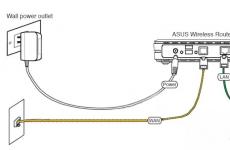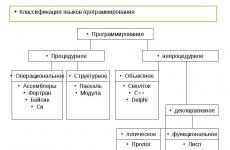Скачать андроид симуляторы windows 7 на русском. Лучшие эмуляторы андроида на пк
Казалось бы, зачем эмулировать мобильную операционную систему Android на компьютере, если ты не разработчик? На то полно причин и одна из них - огромная экосистема приложений и игр, которые созданы именно для Android, но не присутствуют на Windows, Linux или OS X. Что делать, если хочешь продолжить игру в Clash of Clans на компьютере или загрузить качественную фотографию в Instagram с ПК? Конечно, стоит прибегнуть к помощи эмуляторов. Лучшие из них представлены в этой статье.
Bluestacks - все в одном
Один из самых популярных и быстроразвивающихся эмуляторов Android для Windows и OS X. С обновлением 2.0 эмулятор буквально преобразился - появился свежий, но порой перегруженный интерфейс, разработчики начали позиционировать Bluestacks больше как возможность играть в Android-игры и для этого добавили несколько полезных функций.


С Bluestacks совместимо большинство программ и игр - так говорят сами разработчики, да и в целом библиотека ПО для эмулятора довольно обширная. Стоит отметить, что внутреннем каталоге Bluestacks все игры и приложения специально оптимизированы, то есть они точно будут работать на компьютере. Если же вы устанавливаете сторонний APK-файл, то корректность его работы, конечно, не гарантируется. Некоторые программы вовсе встроены в эмулятор и работают почти как «из-коробки», например - Instagram. Присутствуют все характерные для эмулятора функции: изменение ориентации экрана, имитация встряхивания, создание скриншотов, эмуляция GPS, удобная работа с файлами - перетаскивание из проводника Windows или Finder OS X в программу, копирование / вставка, а также управление звуком.


Между открытыми приложениями и играми можно спокойно переключаться с помощью вкладок, как в браузере. Среди прочего для игр реализована поддержка геймпадов. Если у Bluestacks и есть недостаки, то к ним, наверное, можно отнести лишь низкую производительность и иногда слишком громоздкий интерфейс. Скачать Bluestacks для Windows и OS X можно на Трешбоксе или на официальном сайте эмулятора.
Nox App Player - удобный и функциональный

Представляет собой более минималистичное, удобное и функциональное решение. По сравнению с тем же Bluestacks в Nox нет никаких громоздких меню с рекомендациями, различных синхронизаций с собственным аккаунтом и другого функционала, который для большинства пользователей будет лишним. При запуске Nox App Player перед пользователем появится привычный рабочий стол Android c боковой панелью, где находятся кнопки быстрых функций, а также привычные «Домой», «Назад» и «Недавние». Разработчики решили убрать нижний бар с управляющими кнопками, чтобы сэкономить место.



Сразу же заметна одна отличительная особенность - при запуске приложений, которые работают только в портретной ориентации, экран эмулятора и окно подстраиваются. То есть не будет таких ситуаций, как в Bluestacks, где портретные программы занимают ¼ экрана, а остальное - пустое место. Кстати, в настройках можно регулировать размеры окна и ориентацию, а также производительность, выделяя ядра процессора и память.

Гиков в Nox App Player порадует функция получения переключением одного тумблера в настройках. А еще здесь можно устанавливать кастомные сочетания клавиш. Даже без рутирования в Nox App Player можно записывать видео с экрана. Это можно было даже не упоминать, если бы в эмуляторе использовалась свежая версия Android (запись видео доступна с 5.0), но, к сожалению, в разработчики Nox пока застряли на 4.4.2 KitKat.

Для игр Nox App Player подходит не лучшим образом - во многих некорректно отображается графика. Эмулятор больше заточен под приложения и работу с ними. Например, для создания роликов и красивых скриншотов без верхних и нижних баров. Также эмулятор интегрирован с системой уведомлений Windows 10. Скачать эмулятор Nox App Player для Windows можно на Трешбоксе и официальном сайте проекта.
Genymotion - для разработчиков

Genymotion - это эмулятор, созданный специально для разработчиков игр и приложений для Android, но им могут пользоваться также простые люди. В отличие от двух предыдущих эмуляторов, Genymotion присутствует на всех трех популярных десктопных платформах - Windows, OS X и Linux.

![]()
Так как Genymotion является альтернативной встроенного в Android SDK эмулятора, то в нем доступны шаблоны самых разных устройств с Android - от смартфонов и планшетов линейки Nexus до каких-то малоизвестных бюджетников. Эмулятор каждого аппарата обладает набором соответствующих характеристик: размер и разрешение экрана, процессор и видеочип, аккумулятор, GPS и поддержка сотовых сетей, а также некоторые другие. При запуске приложения или игры в эмуляторе есть возможность вызвать специальную панель для управления всеми этими параметрами устройства. Например, можно узнать, как поведет себя программа при отключении GPS или интернета. Также параметры устройств можно свободно редактировать.


Для простых пользователей, которые хотели бы поиграть и воспользоваться мобильными приложениями на компьютере, Genymotion не очень подходит, а вот для гиков - вполне. Скачать эмулятор Genymotion для Windows, Linux и OS X можно на официальном сайте проекта.
MEMU - для игр

Является еще одним эмулятором, ориентированным в основном на мобильные игры. Здесь для них предусмотрена специальная раскладка клавиш на клавиатуре и даже эмуляция геймпада. Например, для наэкранных кнопок можно привязывать клавиши на клавиатуре. Таких функций зачастую не хватает в том же Bluestacks, который тоже позиционируется как платформа мобильных игр для ПК. В остальном же MEmu - это стандартный эмулятор с неплохим набором возможностей.



На момент написания этой статьи в MEmu используется не самая новая версия Android - 4.4.2 KitKat, но Lollipop или даже Marshmallow особо не нужны в эмуляторах, ведь большинство софта оптимизированы именно для KitKat. Среди интересных дополнительных функций MEmu можно отметить: отправку приложений с компьютера на смартфон или планшет для быстрой установки, удобную смену ориентации экрана, а также полноэкранный режим для игр. Качество картинки в последнем зачастую оставляет желать лучшего, но все же. На удивление большинство «тяжелых» игр в MEmu эмулируются хорошо - нет проблем с графикой.
Эмулятор MEmu (МЕму) операционной системы Android стал наиболее популярной программой последнего времени. С помощью МЕму можно открывать приложения, спроектированные для гаджетов, на персональных компьютерах, телефонах, ноутбуках, а также планшетах, при этом производительность эмулирующего устройства в играх будет в разы выше предшествующих образцов флагманских планшетов и смартфонов. Собственно, далее вы можете бесплатно скачать эмулятор Андроид на русском на ПК WIndows 7, 8, 10 и установить приложение.
Софт МЕму был создан на базе Виндовс и предназначается для различных вычислительных машин. На данный момент увеличивается количество пользователей этого приложения, и посему растет его популярность, из-за чего перед инженерами возникла задача перевести софт на все наиболее используемые языки мира, в том числе и русский.

Для установки утилиты нужны самые малые системные требования. Программа идет на любой вариант операционной системы, начиная с XP3, но скорость работы прямо пропорциональна производительности вашего ПК. Быстрее она будет работать с процессором, который поддерживает виртуализацию. Также нужно не меньше 1 Гб оперативной памяти и не меньше 2 Гб свободного дискового пространства.
Функциональные способности МЕму имеют достаточно широкий разброс:
- рабочий стол данной программы абсолютно идентичен таковому на вашем устройстве;
- простая доступная настройка и возможность привязки клавиш к клавиатуре или джойстику;
- доступна функция записи видео с экрана МЕму;
- бесплатный доступ для просмотра ТВ-каналов;
- функция смены режимов;
- в приложении встроены макросы;
- моделирование GPS, а в новом обновлении появилась возможность при помощи клавиатуры изменить скорость GPS и обнаружить координаты IP-адреса, для этого нужно только загрузить адаптер GPS;
- возможность для одновременного клонирования нескольких ОС Андроид.

Из этого следует, что эмулятор будет имитировать на персональном компьютере ОС Андроид. Как правило, такая функция нужна при опробовании различных программ, но это приложение также позволяет играть в любимые игры и запускать программы, которые не открываются в Windows.

Еще пару лет назад у меня даже мысли не было, чтобы скачать эмулятор андроид для своего привычного Windows компьютера. Но популярность детища Google не может не удивлять, конечно же это сказалось на всей индустрии информационных технологий — вышло просто нереально много различных приложений и игр, которые работают исключительно на Андроид и скачать их можно из , о котором я писал совсем недавно. Собственно поэтому и было принято решение написать данное руководство по выбору лучшего эмулятора — в двух словах не получится, тут его из чего выбрать.
На самом деле существует действительно много причин, почему появляется необходимость запустить Эмулятор Android на своем персональном компьютере или ноутбуке. Например, разработчики приложений могут протестировать свои программы перед публикацией его в Магазине приложений на различных конфигурациях. Любители самых разнообразных игр могут использовать за годы полюбившиеся мыши и клавиатуру в качестве управления в играх — а это бывает действительно нужно (однако не думаю что они заменят управление гироскопом) . В любом случае эмуляция Андроид приложений в Windows возможна, и моя задача — рассказать вам о лучших в данной нише.
Два года назад я имел неосторожность установить на свой планшет игру Hay Day, ну и завис там на несколько дней. Привычка сделала свое дело — играть на компьютере для меня привычнее и удобнее, но онлайн версии не существует в природе и было решено установить эмулятор Bluestacks. На тот момент наверное единственный адекватный вариант запуска игр для андроида на ПК под управлением Windows.
Важное замечание: Для работы некоторых эмуляторов необходимо в BIOS (или UEFI) включить поддержку аппаратной виртуализации Intel VT-x или AMD-v. Обычно они всегда активны, но если вы испытываете проблему с работой некоторых эмуляторов из списка, то проверьте эти параметры. Однако это еще не все, заметил что при установке компонента Hyper-V в системе, многие из приведенных эмуляторов просто отказывались запускаться — решения этой проблемы я так и не нашел, так что выбирайте что для вас важнее. (Альтернатив Hyper-V достаточно много и они не конфликтуют — это сказано не в обиду Майкрософт)
Раз мы заговорили про виртуализацию в общем, то следует понимать — эмулятор андроид, достаточно прожорливая штука и требует наличия достаточного количества оперативной памяти. Посмотреть ее количество можно в свойствах системы (для новичков есть подробная заметка о способах определения параметров компьютера — ) , если у вас будет менее 4 гигабайт ОЗУ, то скорее всего комфортной работы можно и не добиться.

Не забудьте, что для корректной работы и максимальной производительности рекомендуется установить самые свежие версии драйверов для графического адаптера. В данный обзор я не включил коммерческие версии, я ведь понимаю что скорее всего оно нужно чтобы утолить интерес, да и вообще — посмотреть, как оно там бывает.
Nox App Player — пожалуй лучший эмулятор
Скажу честно — познакомился я с данным эмулятором совсем недавно, но тем не менее он заслуживает первой строчки в нашем обзоре. Совсем недавно я считал что «Bluestacks» — это лучшее что есть для наших задач, но я сильно ошибался (хотя раньше наверняка оно так и было) . Сейчас в данном сегменте здоровая конкуренция и много действительно достойных вариантов. Вероятнее всего, если у вас не возникнет проблем с NOX App Player, то знакомство с виртуализацией андроид на этом завершится — лучшего вы просто не найдете. Все замечательно работает даже на современной Windows 10 и никаких проблем с установкой или настройками я не обнаружил, все интуитивно просто и понятно.

После установки и запуска программы, а ставится она достаточно быстро — буквально пару минут, мы увидим перед собой знакомый экран Android (к сожалению не самая свежая версия, а всего лишь 4.4.2, но этого достаточно для работы огромного количества игр и приложений). В системе уже предустановлен Google Play Market, поэтому проблем с выбором во что поиграть быть не должно. Есть небольшое замечание: будьте готовы подтвердить свой аккаунт Google, авторизация в NOX App Player вызывает у «корпорации добра» недоверие.

К сожалению программа не имеет локализации на русский язык, но сам по себе андроид позволяется переключиться на русский — это вы можете сделать точно так же как и на телефоне или планшете. А вот все настройки программы останутся на английской, но это не самая большая проблема, один раз настроил и забыл.

Теперь перейдем к настройкам (их можно открыть кликнув по значку шестеренки вверху программы). Нас интересует вкладка «Advanced» — по умолчанию эмулятор запустится с разрешением 1280×720, для некоторых это может оказаться очень много, или наоборот — слишком мало, просто выберите нужное вам и перезапустите приложение. Так же тут можно сконфигурировать ваше эмулируемое устройство, например Perfomance Setting — это настройки производительности, как оказалось даже в минимальной конфигурации у меня ничего не тормозило, что говорит о хорошей оптимизации.

Для теста я попробовал установить игру Need For Speed: No Limits — все работает исключительно гладко и с управлением никаких вопросов не возникает. Конечно же гонки — это не самый удачный пример, но насколько мне известно, данная игра достаточно требовательна к ресурсам, но все работает просто замечательно.

Хочется написать пару слов про иконки действий, которые расположились справа от окна эмулятора, давайте пробежимся по некоторым из них:
- Присутствует возможность установки приложений из APK файлов с компьютера, данная функция пригодится если возникли проблемы с Google Play Маркетом.
- Вы можете выбрать свое местоположение вручную и эмулятор будет думать что получает настоящие координаты GPS приемника, но их задаем мы сами.
- Создание скриншотов, думаю тут особо пояснять нечего — самая обычная картинка с содержимым окна в определенный момент.
Какие можно подвести итоги после мини описания эмулятора андроид Nox App Player? Если вам нужно установить Prescope, Instagram или подобные программы, то данный эмулятор идеально подойдет для этих целей. Со скоростью работы никаких вопросов, даже тяжелые 3D игрушки замечательно работают, но вы должны понимать что многое зависит от производительности вашего компьютера.
UPD: Если Nox App Player у вас не запускается или отказывается устанавливаться, то скорее всего в имени пользователя содержатся русские символы. Вы можете создать нового пользователя с использованием только английских символов или переименовать существующего
Скачать NOX App Player можно совершенно бесплатно на официальном сайте http://en.bignox.com/
Andy — мой выбор
Не могу сказать почему, но я остановился на данном эмуляторе — мне он показался самым продуманным и удобным. К сожалению интерфейс аналогично предыдущему — на английском языке, но сам Андроид на привычном нам русском языке. Особых проблем с установкой и запуском обнаружено не было, все прошло как по маслу.

Данный эмулятор андроид имеет предустановленный магазин приложений и для теста я попробовал установить Township и проверить как все работает. Если честно то залип и проиграл около часа — все работает плавно, не вылетает и не глючит.

Настраивать особо нечего, думаю стоит выделить параметры разрешения экрана эмулятора, если вдруг окно окажется слишком большим или маленьким. Настройки вызываются кликом по значку программы в панели задач рядом с часами, пункт в меню называется Set Resolution@DPI, тут и выбирается заветное нам разрешение. Естественно после применения параметров программу следует перезапустить, чтобы настройки вступили в силу.

Если вы переживаете что у данного эмулятора мало настроек, то вы ошибаетесь, тут есть все что нужно. Так же можно настроить выделяемое количество оперативной памяти (не забывайте что ее не может быть больше установленной физически в вашем компьютере) и число ядер процессора. На этом я думаю можно закончить описание этого замечательного приложения.
Загрузить Andy Emulator Android можно перейдя на официальный сайт http://www.andyroid.net/
Bluestacks — бывший фаворит
Bluestacks — это наверное самый популярный и известный эмулятор операционной системы Андроид для компьютера под управлением Windows. Большим плюсом данной программы является наличие русского языка, но это не совсем эмулятор — скорее среда для запуска игр. Наверное поэтому Bluestacks показывает просто отличную производительность в игровых приложениях, если вам больше ничего не требуется, то можете остановиться на данном варианте.

К сожалению после обновления он перестал быть полностью бесплатным — вам будут навязывать установку определенных приложений каждые сутки или предложат оплатить подписку в размере 2 долларов в месяц. Однако никто не мешает нам удалить ненужные программы сразу после установки, но как говорят — осадочек то остался…

Тестовая игра Hay Day установилась и запустилась без проблем и замечательно синхронизировалась с аккаунтом facebook. Играть желания у меня не было, но ранее проблем с данным эмулятором не было и думаю сейчас не будет.
Основная фишка Bluestacks TV — это возможность онлайн трансляции игры на Twitch, думаю данная функция особенно будет востребована стримерами и поможет делать обзоры на андроид игры простыми, как никогда раньше.

Сложные и требовательные игрушки тоже запускаются без проблем, однако по ощущениям работает медленнее чем тот же Andy или Nox App Player, Так что выбор за вами.
Скачать эмулятор Bluestacks можно перейдя на официальный сайт программы http://www.bluestacks.com/ru/index.html
Droid4x — Выбор геймеров
Я часто встречал в комментариях эмулятор Droid4X — поэтому мною было принято решение протестировать и его тоже. Как оказалось проблем у него хватает — это касается стабильности, у меня за время тестирования постоянно возникали проблемы. Однако у него есть очень много полезных и нужных функций, так что не будем сбрасывать его со счетов.

Конечно я не могу сказать что компьютер у меня слабенький (Core i5 и 24 гб RAM, видеокарта HD5870) , но конфигурация достаточно старая по меркам компьютеров, однако никаких намеков на тормоза в играх я не заметил, все идет очень гладко. Существует ложка дегтя, я так и не смог запустить Plants VS Zombie 2 — игра постоянно вылетала и ни при каких условиях не хотела запускаться, были некоторые проблемы с клавиатурой, которые решились сами собой. Самое неприятное, что эмулятор просто завис напрочь несколько раз буквально за пол часа работы, наверняка это будет очень сильно раздражать. Может быть эти проблемы конкретно у меня — вполне возможно что у вас все будет стабильно работать, а вот мне он, к сожалению, не подошел.

Безусловно у него есть и светлая сторона — это касается управления. Дело в том, что оно уже из коробки замечательно адаптировано к привычной клавиатуре и мышке (листание влево или вправо, приблизить или отдалить используя колесико мыши — это все родное и привычное нам уже с давних лет).
Еще Droid4X позволяет привязать кнопки клавиатуры компьютера к нужным областям экрана, это может быть очень полезным для игр, на мой взгляд данный эмулятор и задумывался для игр — с Плей Маркетом проблем не возникало.

В общем вердикт — добротный и производительный эмулятор андроид для компьютера, но у меня с ним проблемы, как будет у вас — сказать не могу, пробуйте.
Скачать Droid4X можно на официальном сайте http://www.droid4x.com/
Genymotion — лучшее для разработчиков
Эмулятор Genymotion очень сильно отличается от всех представленных программ в сегодняшнем списке, он позволяет эмулировать не только сам Андроид, но широкий набор реально существующих устройств. Работает достаточно быстро и поддерживается аппаратное ускорение графики, что не может не радовать. Русский язык тут не предусмотрен, поэтому у некоторых пользователей могут возникнуть трудности в освоении.

Аудитория данного эмулятора — не заядлые геймеры, а скорее всего разработчики ПО, да и запустить множество игр мне просто не удалось. Чтобы получить искомую программу, нам нужно обязательно зарегистрироваться на сайте и нам станет доступной возможность скачать дистрибутив для личного использования. Я рекомендую использовать версию с VirtualBox — она первая в списке. Отдельный запуск VirtualBox не нужен — запускаете Genymotion и он сам все делает без вашего вмешательства.

Итак, как я уже и писал — тут есть возможность выбрать версию Андроида и модель реального устройства, не думаю что это нужная функция для рядового пользователя, а разработчики наверняка будут рады такому функционалу. Жмете Next и эмулятор автоматом подтягивает все с интернета, нам только останется произвести тонкую настройку приложения.

В конфигурации мы можем выбрать количество ядер и объем оперативной памяти для устройства, ну и разрешение тоже можем поменять — все только самое необходимое.

Далее нужно выбрать в списке наше, только что созданное устройство, и нажать «Play», через пару минут запустится готовый к работе образ выбранной нами системы. Возможности эмулятора хорошо задокументированы, но опять же — языковой барьер может помешать вам в работе с программой.
Загрузить Genymotion можно как обычно, на официальном сайте программы https://www.genymotion.com/ . Данный эмулятор имеет и платную версию с расширенным функционалом, но нам это не интересно, ищем ту, что For Personal Use и радуемся.
Итоги тестирования и мои мысли
В настоящее время существует очень много эмуляторов андроид, практически на любой вкус и цвет. Распределил я их исходя из своего субъективного мнения и необязательно оно единственное верное — возможно что для вас, наличие некоторых функций окажется решающим и тогда фаворитом данного обзора будет не Nox App Player или Andy, а возможно Bluestacks — он единственный кто из коробки может стримить в Twitch, а цена в 2 бакса, в общем то, скорее символическая и не сильно бьет по карману современного геймера.
С уществует множество причин, почему вам могут понадобиться эмуляторы Андроида на ПК. Разработчики приложений тестируют свои продукты на эмуляторах перед тем, как выкладывать их в Google Play. Геймеры используют эмуляторы для того, чтобы играть в Андроид-игры с использованием мышки и клавиатуры. Кроме того, в эмуляторах можно выбрать имитируемое устройство и указать такие настройки, как версия Андроида, количество ядер CPU, оперативная память, наличие SD-карты и тп.
В любом случае, не так важно, зачем вам требуется эмулятор Андроида, нужно знать о том, что во-первых, такие программы существуют и их много, во-вторых, эмуляторы по своей начинке во многом похожи друг на друга и, в-третьих, процесс установки и настройки не так уж и прост и требует минимальной технической грамотности, поэтому запаситесь терпением. Далее приведены 15 лучших эмуляторов Андроида на ПК с комментариями. Выбирайте тот, что подойдет вам.
Таблица сравнительных характеристик основных эмуляторов Android для ПК
| Bluestacks 3 | Andy | NoxPlayer | Genymotion | AMIDuOS | Memu | Droid4X | |
| Цена | Бесплатный / 2$ в месяц | Бесплатный | Бесплатный | Бесплатный / 132$-412$ в год | 15$ / 10$ (единовременно) | Бесплатный | Бесплатный |
| Windows | Да | Да | Да | Да | Да | Да | Да |
| Mac | Да | Да | Да | Да | Нет | Нет | Да |
| Linux | Нет | Да | Нет | Да | Нет | Нет | Нет |
| Приложения и игры | Да | Да | Да | Да | Да | Да | Да |
| Стриминг | Да | Да | Нет | Да | Нет | Нет | Нет |
| Изменение размеров экрана | Да | Да | Да | Да | Нет | Да | Да |
| Кастомизация и настройка | Да | Да | Да | Да | Да | Да | Да |
| Обмен файлами | Да | Да | Да | Да | Да | Да | Да |
| Синхронизация | Да | Да | Нет | Да | Да | Да | Нет |
| Подключение внешних устройств | Да | Да | Да | Да | Да | Да | Да |
| Виртуальные сенсоры | Да | Да | Да | Да | Да | Да | Да |
| Многозадачность | Да | Нет | Да | Да | Нет | Да | Да |
| Запуск приложений от root | Да | Да | Да | Да | Да | Да | Да |
Android Studio Emulator – эмулятор для разработчиков.
Бесплатный
Скачать Android Studio Emulator
Android Studio – это IDE (интегрированная среда разработки) для Android, которую рекомендует Google. В этой среде есть большой набор средств разработки именно под Андроид. И, конечно же, в программе есть встроенный эмулятор для того, чтобы можно было протестировать разработанное приложение или игру.
Можно точно сказать, что эта программа вряд ли подойдет тем, кто хочет поиграть в игры или кому нужен обыкновенный “потребительский” эмулятор. Однако для разработчиков это настоящая находка, мощная и при этом бесплатная среда с возможностью тестирования “на лету”.
Установка этого эмулятора – это та еще головная боль, но зато, когда вы его установите и настроите, а потом разберетесь во всех фичах, ничего другого вам скорее всего не потребуется.
Bluestacks 3 – самый популярный эмулятор.
Есть бесплатная и платная (2$/месяц) версии
Скачать Bluestacks 3
Bluestacks – это самая популярная программа для эмуляции Android на компьютере. По данным разработчика, в месяц на Bluestacks запускают Андроид-приложения более миллиарда раз! И для этого есть несколько причин. Для начала можно упомянуть, что есть версии для Windows и для Mac. Они были первыми, кто сделал хорошо работающий мультиплатформный эмулятор. В основном BlueStacks ориентирован на геймеров . Ранние версии были слегка раздутыми и сложными. Последняя версия (#3) вышла в 2017 году и отличается от предыдущих тем, что она заметно проще и быстрее. При этом она позволяет, например, работать в мультизадачном режиме и запускать несколько приложений. Можно даже запустить одновременно несколько версий одной и той же игры. Кроме того, в приложении поддерживается назначение горячих клавиш в играх. Согласитесь, для многих игр это может стать очень неплохим бонусом. Хотя Bluestacks 3 заметно шустрее предыдущих версий, он все же остался слишком раздутым и перегруженным, если сравнивать его с тем же Andy или Remix.
И всё же, тем кто выбирает эмулятор для игр, стоит присмотреться именно к Bluestacks 3.
Если вам нужно что-то более простое и быстрое, выберите что-то другое. Даже при том, что Bluestacks – это номер 1, выбор есть.
AMIDuOS – относительно новый эмулятор.
Есть бесплатная триальная версия и две платные версии (10$ и 15$)
Скачать AMIDuOS
AMIDuOS – это относительно свежий эмулятор для Windows (поддерживаются Win 7, 8 и 10). Версия Андроида может быть: Lollipop и Jelly Bean. Как раз версия программы с Jelly Bean стоит 10$, а версия с Lollipop стоит 15$. И вроде как это единственная разница. Хорошая новость заключается в том, что это единоразовые, а не ежемесячные платежи.
AMIDuOS заточен под выполнение различных нужд (не только игр). Его главная особенность – высокая производительность. Поэтому данный эмулятор будет хорошим выбором для офисных или домашних нужд. Например, для Instagram, Telegram… В эмуляторе нет каких-то особенных фич для игр, но игры идут на нем относительно бодро. Разработчики могут использовать AMIDuOS для каких-то простых тестов, но для более сложной эксплуатации он вряд ли подойдет. Вообще, в целом, AMIDuOS – программа хорошая и заслуживает внимания.
Поставьте триал, чтобы понять, подойдет она вам или нет.
Andy – один из лучших эмуляторов для игр.
Бесплатный
Скачать Andy
Следующий в нашем списке полностью бесплатный эмулятор, который называется Andy. Он появился достаточно давно и в момент появления был полон багов и различных сюрпризов. Однако с тех пор прошло много времени, а разработчики не теряли его даром: на сегодняшний момент багов практически нет, а сама по себе программа представляет из себя прекрасную легковесную альтернативу таким монструозным эмуляторам, как Bluestacks. На Andy вы можете запустить всю гамму Андроид-приложений. И хотя Andy больше ориентирован на неигровое использование, на нем можно нормально и поиграть. Как ни крути, эмулятор бесплатный и работает хорошо.
Кроме того, у Andy есть существенный плюс: приложения можно запустить из под root.
Доступен для Windows и Mac. Ниже видео со сравнением Bluestacks и Andy (на английском).
Remix OS Player – свежачок для геймеров.
Бесплатный
Скачать
Remix OS Player (разработка компании Jide) – это один из самых новых эмуляторов для ПК в списке. И это единственный эмулятор на данный момент, который работает на Андроиде версии Marshmallow вместо Lollipop или Kit Kat. Процесс установки очень прост. Программа так же довольно проста в использовании. В основном Remix ориентирован на геймеров . Внутри программы есть удобный сайдбар, в котором можно изменить настройки эмуляции.
Из-за того, что программа относительно свежая и при этом бесплатная, разработчики продолжают отлавливать некоторые баги. При всем при этом, Remix – лучше многих из нашего списка и работает относительно хорошо. И кроме того, он бесплатен.
Слабые места : Remix OS Player работает только на Windows 64-bit (7 и выше) и не поддерживает процессоры AMD.

ARChon – эмулятор-надстройка для Google Chrome.
Бесплатный
Скачать ARChon
 ARChon ARChon – это не обычный эмулятор. Просто потому, что это и не программа вовсе. Это надстройка для Google Chrome. Вы устанавливаете это расширение в Chrome и после этого можете запускать Андроид-приложения прямо в браузере. Звучит крутяк, да? В теории – да, но на практике установка расширения может превратиться в настоящий головняк. Вот есть инструкция по установке. Возможно, она поможет. Если вы не обладаете минимальными техническими навыками, то, возможно, не стоит и пробовать.
ARChon ARChon – это не обычный эмулятор. Просто потому, что это и не программа вовсе. Это надстройка для Google Chrome. Вы устанавливаете это расширение в Chrome и после этого можете запускать Андроид-приложения прямо в браузере. Звучит крутяк, да? В теории – да, но на практике установка расширения может превратиться в настоящий головняк. Вот есть инструкция по установке. Возможно, она поможет. Если вы не обладаете минимальными техническими навыками, то, возможно, не стоит и пробовать.Вам нужно установить это расширение (в режиме разработчика). И далее нужно конвертировать с помощью их утилиты APK необходимого приложения в формат, который будет работать в хроме с включенным расширением ARChon. Звучит сложно? Тогда не пробуйте. Если хотите покопаться – то, возможно, это окажется не таким уж и сложным.
Расширение работает в Windows, Mac и даже Linux. Это, пожалуй, самый сложный эмулятор для установки и настройки. Но и самый уникальный в своем роде.

Genymotion – быстрый эмулятор для разработчиков.
Бесплатный для персонального использования (с платными опциями)
Скачать Genymotion
Этот вариант больше подойдет разработчикам. Он позволяет тестировать приложение на множестве различных устройств, не обладая ими. Вы можете выбрать в параметрах Genymotion устройство и версию Android, на которых вы хотите произвести запуск. Например, вы можете выбрать Nexus One с установленным Android 4.2 или Nexus 6 с установленным Android 6.0. И при этом вы можете переключаться между устройствами “на лету”.
Genymotion – это не самая удобная программа для потребительских нужд. Но это бомбический эмулятор для разработчиков. Кроме того, программа условно бесплатна для персонального использования. И только для тех, кому это действительно нужно, возникают платные опции.
Droid4X – простой эмулятор для игр.
Бесплатный
Скачать Droid4X
Droid4X имеет свои плюсы и минусы. И для многих людей и их нужд, он не является идеальным эмулятором.
 Однако он подходит большинству людей из-за простоты установки и простого лаконичного дизайна. Кроме того, Droid4X изначально создавался для геймеров. Поэтому программа ориентирована в основном на эмуляцию несложных в графическом плане игр. В принципе, можете попробовать запустить и что-то более тяжеловесное на нём.
Однако он подходит большинству людей из-за простоты установки и простого лаконичного дизайна. Кроме того, Droid4X изначально создавался для геймеров. Поэтому программа ориентирована в основном на эмуляцию несложных в графическом плане игр. В принципе, можете попробовать запустить и что-то более тяжеловесное на нём.
Но помните, что программа немножко устарела. Пока что страница с загрузкой эмулятора “жива”, но судя по всему, разработчики перестали заниматься обновлением программы уже давно.
В общем, качайте на свой страх и риск: эмулятор может глючить. Да, вроде как где-то в природе существует версия под Mac, но найти ее не представляется возможным.
KoPlayer – для геймеров.
Бесплатный
Скачать KoPlayer
KoPlayer – это одна из новинок. Возможно, поэтому он пока что не пользуется заслуженной популярностью. Ориентирован этот эмулятор в основном на геймеров. В программе поддерживается назначение горячих клавиш в играх. Кроме того, KoPlayer поддерживает такую функцию, как запись геймплея. Так что, стримеры и гейм-блогеры – берите на вооружение. Процесс установки достаточно прост и вроде бы сам эмулятор работает без ошибок. Хотя на форумах есть сообщения о багах. Но это опять же дань новизне.
В общем и целом, KoPlayer – неплохой выбор. Причем не только для игр, но и для повседневного использования (например, для instagram, whatsapp, telegram и тп). Но пока что в нем есть баги. В следующих версиях их, наверняка, станет меньше, если разработчики не забросят свое детище.
MEmu – поддерживает Intel и AMD.
Бесплатный
Скачать MEmu
 MEmu – это еще один новичок в списке эмуляторов, который только-только вышел на сцену. Но уже завоевал сердца пользователей. Основная особенность MEmu заключается в том, что он поддерживает не только процессоры Intel, но и AMD. Если вы думаете, что это не такая уж и редкость, то это не так. Так что если у вас AMD, смело качайте MEmu.
MEmu – это еще один новичок в списке эмуляторов, который только-только вышел на сцену. Но уже завоевал сердца пользователей. Основная особенность MEmu заключается в том, что он поддерживает не только процессоры Intel, но и AMD. Если вы думаете, что это не такая уж и редкость, то это не так. Так что если у вас AMD, смело качайте MEmu.
MEmu эмулирует несколько версий Android: Jelly Bean, Kit Kat и Lollipop. Кроме того, поддерживается многозадачность и вы можете запускать одновременно несколько приложений. На самом деле, не так много эмуляторов, кто предлагает многозадачность на Lollipop.
MEmu поддерживает большинство игр и приложений. Однако рекомендую использовать его не для игр.

NoxPlayer (bignox) – бомбический эмулятор для геймеров (на русском).
Бесплатный
Скачать NoxPlayer
NoxPlayer – это эмулятор, созданный специально для геймеров. В нем есть утилиты и настройки для того, чтобы улучшить взаимодействие с игрой. Например, кроме клавиатуры поддерживается использование геймпадов. И поддерживаются различные нативные жесты (как, например, “свайп вправо”), которые можно назначить кнопкам на клавиатуре или джойстике. Вообще это круто и, судя по всему, работает на ура.
Программа бесплатна. Есть версия для Windows и для Mac. Поддерживает игру в 60 fps.
Если вы ищете мощный эмулятор Android для игр, качайте Nox, не пожалеете!

YouWave – динозавр.
Есть бесплатная и платная (29.99$) версии
Скачать YouWave
 YouWave YouWave – это один из самых старых эмуляторов Android для ПК. Ему уже много лет, реально. И хотя последнее обновление было в 2016 году, он все равно слегка морально устарел. Бесплатная версия эмулятора использует Ice Cream Sandwich. Если выложить 29.99$ за платную версию программы, то получите эмулятор Lollipop.
YouWave YouWave – это один из самых старых эмуляторов Android для ПК. Ему уже много лет, реально. И хотя последнее обновление было в 2016 году, он все равно слегка морально устарел. Бесплатная версия эмулятора использует Ice Cream Sandwich. Если выложить 29.99$ за платную версию программы, то получите эмулятор Lollipop.В целом эмулятор работает хорошо и без сбоев. Устанавливается тоже несложно.
И хотя в YouWave нет каких-то особенных опций для геймеров (например, назначения горячих клавиш или нативных жестов), играть на нем все же можно. Возможно, этот эмулятор понравится разработчикам, особенно начинающим.
Есть версия YouWave для Mac.
 Вечеринка VirtualBox Вообще говоря, это не просто эмулятор Android, это эмулятор любых операционных систем. Как и все DIY в этом списке, установка и настройка требует технических навыков. Поэтому, если их нет, то смотрите на эмуляторы “из коробки”.
Вечеринка VirtualBox Вообще говоря, это не просто эмулятор Android, это эмулятор любых операционных систем. Как и все DIY в этом списке, установка и настройка требует технических навыков. Поэтому, если их нет, то смотрите на эмуляторы “из коробки”.
Ок, как это работает. Вам нужно скачать по ссылке выше файл VirtualBox для вашей ОС (Windows, Mac, Linux, Solaris). Потом нужно скачать образ Android’a с сайта Android-x86.org . И далее нужно установить образ ОС Андроид в виртуальную машину. Приготовьтесь к тому, что вероятность того, что получится сразу не так велика. Если не получится, то нужно “курить” специализированные форумы и искать в интернетах пошаговые руководства. Пишите в комментах, нужно ли сделать такой гайд. Надо – сделаем.
Чтобы подытожить, этот вариант эмуляции подходит для гиков и олдскульных программистов.
Какие тогда у него есть плюсы, спросите вы? На самом деле масса, и главный из них – вы можете поставить абсолютно любую версию Android и настроить абсолютно всё. Полная кастомизация.
Xamarin – это IDE (интегрированная среда разработки), которая многим похожа на Android Studio. Разница заключается в том, что Xamarin может подключаться к такой монструозной среде разработки, как Microsoft Visual Studio.
Так же как и Android Studio, Xamarin имеет встроенный эмулятор для разработчиков.
Xamarin – это инструмент для разработчиков. Хотя теоретически он может вам подойти для использования в личных целях, если вы хотите настроить под себя всю Андроид-инфраструктуру. Xamarin – не такой мощный, как тот же Genymotion, но он справится со всеми приложениями на раз.
Xamarin работает на Windows. Он бесплатный для персонального использования.
Команды разработчиков и компании могут выбрать различные тарифные планы.
Windroy Windroy – это классика. Это один из самых древних эмуляторов в истории. В связи с этим, сложно его кому-то рекомендовать.
Используйте его только в случае, если вы совмем потеряли надежду, и новомодные программы не могут решить ваших задач.
Есть мнение, что Windroy лучше работает на старых версиях Windows (например, на XP).
Windroy больше про неигровые приложения, типа офисных. Игры на нем могут пойти только такие же древние как и он сам. И то с натяжкой.
С другой стороны, эмулятор бесплатный. И устанавливается довольно просто.
Если у вас (вдруг) Win XP, ставьте Windroy.
В качестве заключения
Выше представлены все лучшие эмуляторы Android на ПК, имеющиеся в данный момент в сети. По большому счету, все они хороши по своему и именно вам нужно определиться с выбором. Сравните заявленные характеристики и выберите тот, что лучше всего удовлетворит ваши нужды. Нужно понимать, что не существует одной идеальной для всех программы. Одна – хороша для разработчика, другая – для геймера, а третья – для админа Telegram-канала. Но можно точно порекомендовать, не спешить с покупкой платных версий программ. Поставьте триал, поиграйтесь с настройками и только потом переходите на премиум версию.
Рейтинг эмуляторов android для компьютеров на Windows составлен на основе объективной и независимой оценки популярности ресурсов сервиса SimilarWeb. Именно количество людей со всего мира, которые ежемесячно пользуется ресурсами этих программ наиболее объективно отражают их популярность. Кликнув по ссылкам в рейтинге Вы перейдете на официальные сайты программ и сможете сами скачать нужный эмулятор и установить его. Внимание, статья периодически обновляется, заглядывайте на сайт Мудрый Гик почаще.
Топ 5 эмуляторов андроид на ПК
| Место | Название | Рейтинг | Ссылка |
| 1 | 18 334 421 | СКАЧАТЬ | |
| 2 | Nox App Player | 9 735 468 | СКАЧАТЬ |
| 3 | MEmu | 3 657 356 | СКАЧАТЬ |
| 4 | KOPLAYER | 2 970 864 | СКАЧАТЬ |
| 5 | Andy | 2 004 178 | СКАЧАТЬ |
Топ 10 эмуляторов андроида на ПК
| Место | Название | Рейтинг | Ссылка |
| 6 | Genymotion | 1 281 719 | СКАЧАТЬ |
| 7 | AMIDuOS | 398 841 | https://amiduos.com/ |
| 8 | YouWave | 313 017 | СКАЧАТЬ |
| 9 | LeapDroid | 19 459 | СКАЧАТЬ |
| 10 | Droid4X | 10 089 | СКАЧАТЬ |
Как скачать и установить BlueStacks на Windows 7 и 10
Шаг 1. Переходим на страницу загрузки официального сайта https://www. bluestacks. com/download. html и нажимаем на большую кнопку "СКАЧАТЬ". После этого начнётся скачивание программы. Дожидаемся окончания загрузки.
Скачивать BlueStacks с других сайтов, например, с торрентов не рекомендуется, так Вы рискуете загрузить устаревшую версию или нестабильную сборку. Либо вообще подцепить вирус.
Шаг 2. Запускаем скачанный файл. Нажимаем кнопку "ПРОДОЛЖИТЬ" и дожидаемся окончания установки. Если у Вас уже установлен эмулятор BlueStacks, то перед началом установки программа предложит сделать бекап всех Ваших данных.

Шаг 3. Видим экран приветствия, на котором можно изменить языковые настройки. Жмём кнопку "НАЧАТЬ". Дожидаемся проверки Вашего компьютера и его настроек на соответствие требованиям программы.

Шаг 4. Важный шаг - ввести свой логин (телефон или адрес почты GooglePlay) и пароль, который Вы используете на другом своём устройстве. Так Вы сохраните весь достигнутый прогресс в играх, которые поддерживают синхронизацию данных. В противном случае Вам придётся начинать всё сначала.

Если Вы забыли логин или пароль, то можно их восстановить. Для этого необходимо ввести информацию о Вашем аккаунте, которую Вы помните: привязанный номер телефона или дополнительный адрес электронной почты. Также в интерфейсе BlueStacks Вы сможете создать новый аккаунт Google Play.
Шаг 5. После входа в Google Play Вы попадаете на стандартный экран BlueStacks. Открыв Google Play Market Вы сможете скачать любую доступную игру или приложение.

Сравнение BlueStacks 4 и Nox App Player

Существуют эмуляторы анроид, которые позволяют осуществлять процесс запуска современных и увлекательных игр и приложений (Android формата) на персональном компьютере. Среди самых актуальных версий BlueStacks 4 и NoxAppPlayer. Для выбора следует сравнить определенные характеристики.
Интерфейс
Установка BlueStacks 4 ничем не отличается от установки любой другой программы в системе Windows. Следует запустить инсталлятор и следовать предоставленным указаниям по установке. Нужно отметить удобный интерфейс. В процессе работы с программой не возникнет никаких сложностей или же проблем, так как все является интуитивно понятным. Что касается NoxAppPlayer то установка данного обеспечения также не отличается особыми сложностями, но интерфейс проработан не слишком тщательно, что нередко вызывает определенные вопросы и влечет за собой необходимость углубленного изучения программы в целом.
Возможности
Обе программы предоставляют поддержку Android 7, а также самых популярных игр. Android N позволяет запускать на персональном компьютере практически все популярные мобильные игры, при этом вы получаете невероятно качественную графику. В дополнение ко всему Nougat (BlueStacks 4) формирует возможность получить улучшенный графический движок, что добавляет возможность использования клавиатуры и мыши в процессе игры. Именно это делает игры невероятно привлекательными и более удобными (чем варианты игры на планшете или же смартфоне).
Обе программы имеют русскоязычную версию. Но тут нужно сказать о преимуществах BlueStacks. Интерфейс программы позволяет быстро найти вариант установки русского языка. Все описания являются понятными и четкими.
Исходя из всего изложенного выше становится понятно, что BlueStacks 4 по определенным параметрам все же превосходит NoxAppPlayer. В дополнение к этому нужно отметить еще ряд преимуществ, которые не могут не заинтересовать требовательных и взыскательных игроманов:
- Hyper-G Graphics обеспечивает фантастическую графику, что делает игры поистине уникальными, яркими, нестандартными и впечатляющими;
- Ресурсами можно управлять посредством специального - искусственного интеллекта, что обеспечивает невероятно быстрый отклик;
- Компания сотрудничает с многочисленными игровыми разработчиками, что позволяет получать лучшее в одной программе;
- Есть функция мульзадачности, что позволяет играть в несколько приложений с различных аккаунтов;
- Есть возможность зарабатывать BlueStacksPoint, посредством игры. Каждое полученное очко позволяет получить преимущества приобретения игровой мыши, нового ПК или же набора карт для завершения разнообразных квестов. Есть также масса иных ценных призов.
Системные требования BlueStacks 4
Минимальные
BlueStacks 4 будет работать на системах, которые соответствуют минимальным требованиям. Но для комфортной работы рекомендуются другие характеристики.
BlueStacks 4 будет отлично работать с минимальными требованиями, а вот Nox может потребовать более высоких характеристик.
Как узнать характеристики своего компьютера?
Самый простой способ увидеть все настройки своего компьютера или ноутбука - нажать сочетание клавиш на клавиатуре Windows+R. В появившемся окошке нужно ввести "msinfo32" и нажать ОК.

Откроется окно "Сведения о системе", где можно узнать версию ОС, процессор (CPU) и объём оперативной памяти (RAM).

Если в этом окне зайти в правом меню в "Компоненты > Дисплей", то можно увидеть всю информацию о своей видеокарте.
Чтобы увидеть данные о свободном месте на своём диске, воспользуйтесь пунктами меню "Компоненты > Запоминающие устройства > Диски".
Аналогичную, но несколько укороченную информацию можно получить, если нажать на клавиатуре Windows+R и ввести "dxdiag" в появившуюся строку.

Чтобы узнать PassMark своего процессора - найдите его название по этой ссылке .
Чтобы узнать PassMark своей видеокарты - воспользуйтесь другой ссылкой .
BlueStacks 4 для Windows 7 и 10 и его отличие от BlueStacks 3

BlueStacks 4 по определенным параметрам превосходит предыдущую версию (BlueStacks 3). Повысилась производительность (в шесть-восемь раз), новая версия стала более понятной - интуитивно, что позволяет получить перспективы экономии времени. Очень важным считается то, что версия требует минимальных затратов ресурса процессора и оперативной памяти.
Основные отличия и преимущества:
- Главный экран программы минималистический и простой, без лишних данных и вкладок;
- Есть возможность использовать центр приложений BlueStacksWorld;
- Разработано нижнее меню, в которое интегрированы все необходимые сервисы. Панель выглядит удобно и лаконично;
- Посредством меню формируется легкий и быстрый доступ ко всем возможностям.
Новое игровое управление
Непременно отметим новый редактор по настройкам управления. Он оснащен инновационным интерфейсом, посредством которого можно создавать уникальные схемы управления, а также можно просто сделать акцент на применение уже существующих систем. Точное управление обеспечивает возможность создания более умелого и быстрого игрового процесса.
Соответственно, версия BlueStacks 3 имеет ряд недостатков, которые полностью были устранены в новой версии. Посредством BlueStacks 4 игровые преимущества стали еще более яркими, а система управления стала простой и интуитивно понятной, что существенно сэкономит расход времени потенциального игромана.
Bluestacks Xpack

Xpack способствует улучшению игровой производительности, формирует оптимизацию управления, а также добавляет специализированный контент для игры. Посредством Xpack формируются совершенно иные возможности, которые способны в разы улучшить игровой опыт. Попробовав данную возможность возвратиться к былому уже не захочется.
Основные преимущества
- Невероятно удобный тачскрин. Формируется не менее пяти виртуальных кнопок, которые можно использовать одновременно, также есть возможность вайпать экран. Это в действительности создает уникальную атмосферу великолепной и интересной игры;
- Посредством удобной системы управления можно быстро бегать, менять позу, целиться, стрелять, собирать лут, при этом эффективность таких действий в разы возрастает. По сути, можно будет выполнять все действия при помощи двух больших пальцев;
- Xpack обеспечивает идеальную точно и аккуратность. Заданные кнопки всегда работают одинаково, никаких случайностей или же ошибок.
Bluestacks Xpack серьезно способствует улучшению игрового процесса, делая его невероятно интересным, ярким и восхитительным.
Bluestacks PikaWorld

PikaWorld - это своеобразное пространство игрового формата (виртуальное). Именно тут можно осуществлять процесс полноценной игры, с получением карт, их обменов и приобретения. Ранее все это можно было приобретать в BlueStacks Store.
Структура системы World остается прежней. По сути, формируется улучшенная структура, посредством которой можно будет использовать прежний функционал и ассортимент магазина, изменилось исключительно название.
Данный сервис способствует созданию новых игровых возможностей. Каждый человек, который использует Bluestacks для реализации поставленных игровых целей, непременно использует систему PikaWorld обеспечивающую более расширенный функционал возможностей.
На официальном сайте четко определена инструкция пользования, а также представлена структура в виде картинок, посредством которой вы сможете достаточно быстро разобраться во всех нюансах использования PikaWorld. Остается только изучить и воспользоваться предлагаемыми возможностями, и получить перспективы более интересной и увлекательной игры.
Что такое Bluestacks PikaPoints?

Используя любимые игры можно получать специализированные PikaPoints, которые в дальнейшем можно будет применить для обмена на ценные призы, приобретение премиума или же для получения купонов.
Естественно, постоянные пользователи имеют серьезную заинтересованность в получении таких наград. Ведь по сути, изменяется вся структура игры, она становится более интересной и невероятно азартной. Так как кроме увлекательного времяпровождения можно получить еще и что-то ценное.
Как получить Pika Points?
- При первичном входе в Bluestacks;
- При установке и запуске новых приложений (нужно чтобы запускалось не менее двух различных приложений). Заметьте, что если запустить игру, но не поиграть, то очки начисляться не будут;
- Поиграть в различные игры сразу же после запуска системы;
- Также осуществляется начисление очков в случае, если по персональной реферальной ссылке производится установка Bluestacks. Именно по этой причине рациональным будет размещение активной ссылки в различных социальных сетях;
- Каждые полчаса, которые вы проводите в игре, осуществляется начисление очков.